In questa sezione viene descritto il modo in cui interagire con i risultati dei test di interferenza.
Tutte le interferenze rilevate vengono visualizzate nella scheda Risultati in una tabella a più colonne. Fare clic su una qualsiasi delle intestazioni di colonna per ordinare la tabella in base ai dati di quella colonna. Questo ordinamento può essere alfabetico, numerico, cronologico o, per la colonna Stato, basato sul flusso di lavoro corrispondente: Nuovo, Attivo, Rivisto, Approvato, Risolto.
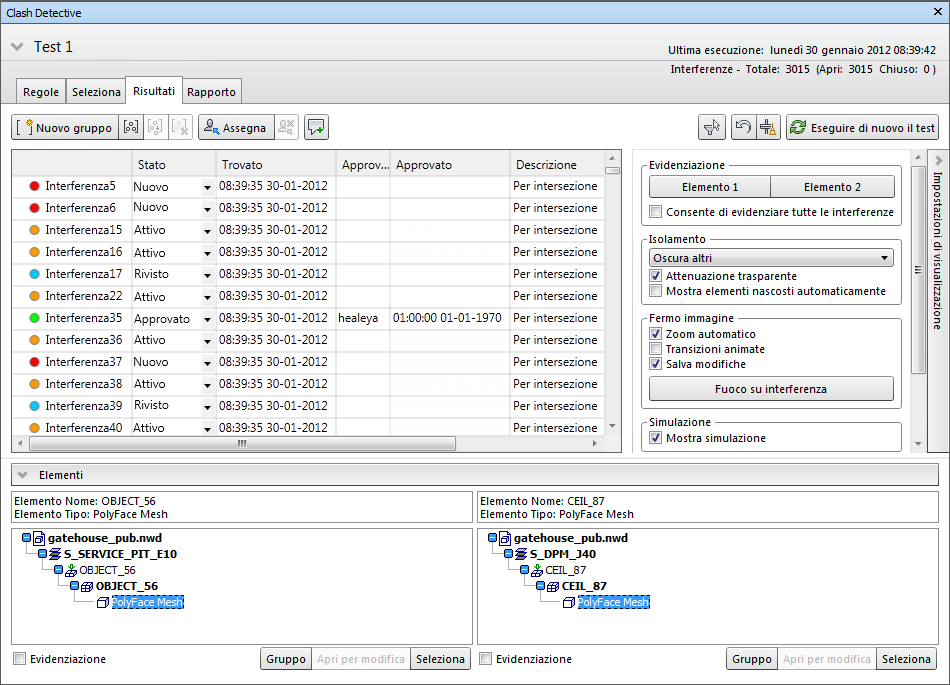
Se si esegue un test di interferenza temporale, dinamica o dinamica temporale, l'ora e la data iniziali di qualsiasi interferenza vengono registrate accanto all'interferenza appropriata sotto le colonne Inizio e Fine, insieme al nome di evento (una scena di animazione o un'attività TimeLiner) nella colonna Evento. Se si rilevano molteplici interferenze per una particolare data, ogni singola interferenza viene elencata con informazioni di simulazione identiche. Se il modello contiene un sistema di griglia, verranno visualizzati anche i livelli di griglia e le intersezioni.
Nei due pannelli di Elementi vengono visualizzate le proprietà rapide corrispondenti a ciascun elemento dell'interferenza, nonché il percorso nella struttura di selezione standard, dal nodo principale alla geometria dell'elemento.
Se si fa clic su un'interferenza, nella vista scena vengono evidenziati i due oggetti dell'interferenza. Per default, il centro dell'interferenza è il centro della vista, che viene ingrandita di modo visualizzi unicamente le parti degli oggetti interessate dall'interferenza. Per controllare la modalità di visualizzazione dei risultati delle interferenze, è possibile utilizzare le opzioni nel gruppo Impostazioni di visualizzazione (e altre impostazioni dell'Editor delle opzioni).
 . È possibile fare clic sulla freccia accanto a un gruppo di interferenze per alternare tra la visualizzazione e disattivazione della visualizzazione delle interferenze contenute nel gruppo.
. È possibile fare clic sulla freccia accanto a un gruppo di interferenze per alternare tra la visualizzazione e disattivazione della visualizzazione delle interferenze contenute nel gruppo. Selezionando, quindi, un elemento in uno dei pannelli Elementi e facendo clic sul pulsante Apri per modifica, la vista corrente e l'oggetto correntemente selezionato vengono integrati di nuovo nel pacchetto CAD di origine. Ciò rende estremamente semplice visualizzare le interferenze in Autodesk Navisworks, reintegrarle nel pacchetto CAD, modificare il progetto e quindi caricarle di nuovo in Autodesk Navisworks per una velocissima revisione del progetto.